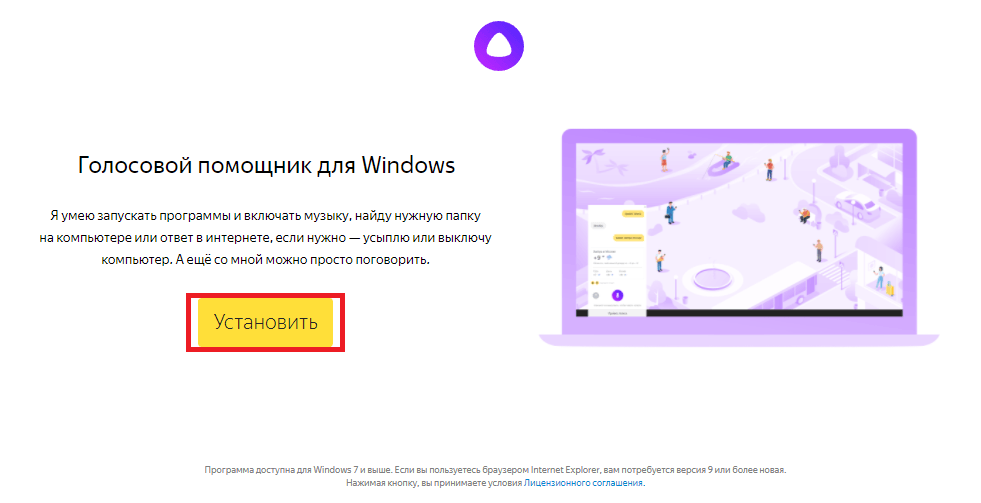В рамках ожесточённой борьбы за «жёлтую майку лидера», среди поисковых систем Google и «Яндекс» вкладывают немалые средства в оптимизацию своей работы и используют все доступные на сегодняшний день методы. Однако всё равно не могут выяснить, кто же является номером один на российском рынке. В рамках этого соперничества в конце 2017 года появился релиз голосового помощника «Яндекс.Алиса» для Windows, который стал своеобразным русским ответом «Siri» от Apple.
Этот помощник получил своё имя в честь небезызвестной героини повести Кира Булычёва и создан с целью увеличения комфортности использования ПК и популяризации остальных продуктов «Яндекса».
Содержание
Немного о сервисе
«Яндекс.Алиса» — это универсальный голосовой ассистент, который поможет упростить решение повседневных задач и сделает работу с девайсами более комфортной. Воспользоваться услугами приложения можно на ПК с ОС Windows, а также на мобильных устройствах с iOS и Android.
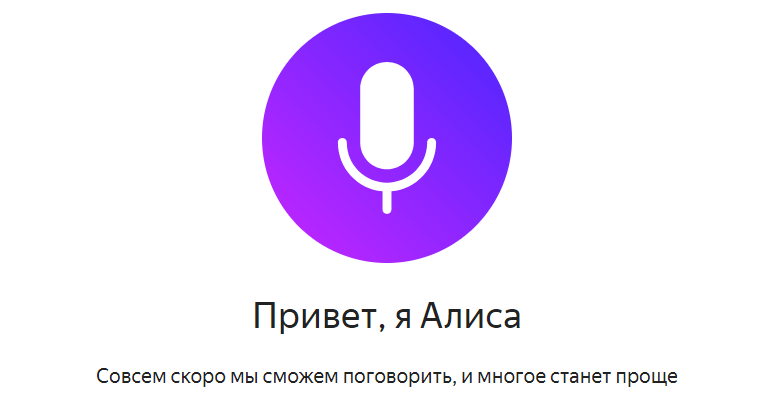
Преимущества приложения
Главным преимуществом для пользователей ПК создатели называют тот факт, что «Алиса» прекрасно понимает русский язык в отличие от аналогов (к примеру, GoogleAssistant). Она весьма естественно «говорит» мелодичным голосом Татьяны Шитовой. А благодаря длительному обучению на большем количестве текстового материала, умеет отвечать даже на незаконченные вопросы и обладает своеобразным чувством юмора.
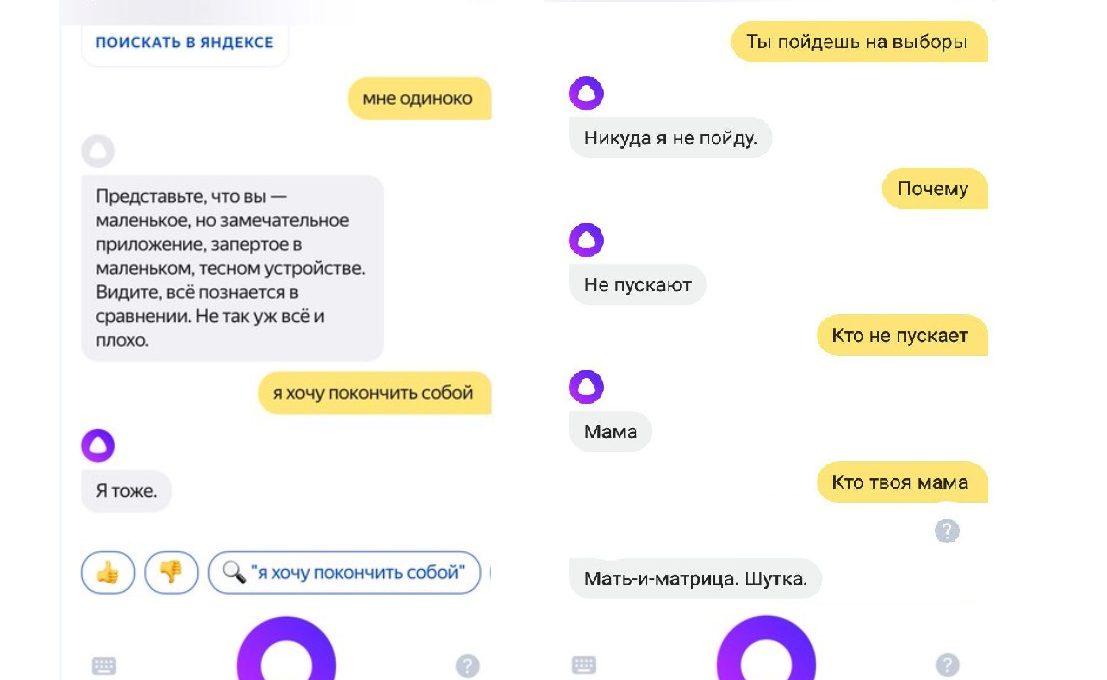
Что умеет «Алиса»
На сегодняшний день приложение уже умеет очень многое, но разработчики обещают пользователям дальнейшее непрерывное совершенствование и обучение её новым навыкам.

Уже на этом этапе приложение отлично справляется со следующими функциями:
- выполняет поиск в «Яндекс»;
- рассказывает свежие новости с портала «Яндекс.Новости»;
- управляет компьютером (выключение, перезагрузка), ищет и открывает папки и файлы;
- помогает найти оптимальный маршрут, предупреждает о пробках и авариях на дорогах;
- подсказывает прогноз погоды, помогает выбрать одежду в соответствии с температурным режимом.
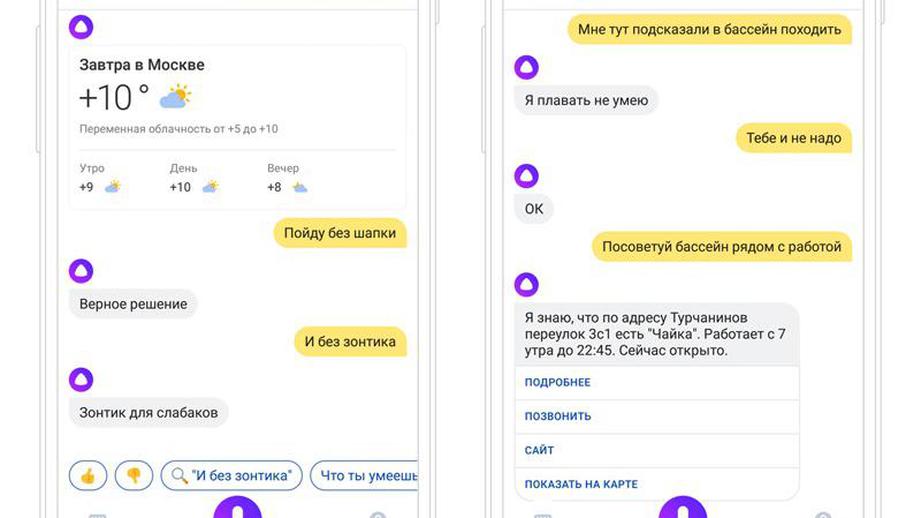
- находит и воспроизводит запрашиваемую музыку с помощью сервиса «Яндекс.Музыка»;
- запускает некоторые приложения (например, Одноклассники);
- может вызвать такси с помощью сервиса «Яндекс.Такси». Для этого достаточно сказать: «Алиса, вызови такси» и сообщить адрес или название локации. При этом начальное местоположение указывать не нужно — ассистентка определит его самостоятельно.
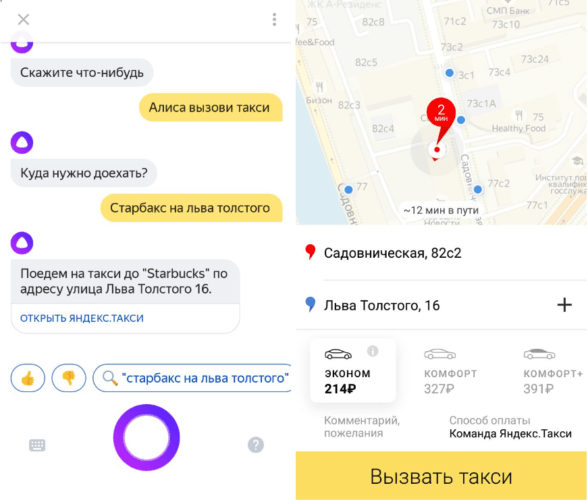
- подсказывает курс валют, помогает с их конвертацией и математическими операциями;
- позволяет поиграть в интеллектуальные игры;
- поддерживает диалог на любую тему.
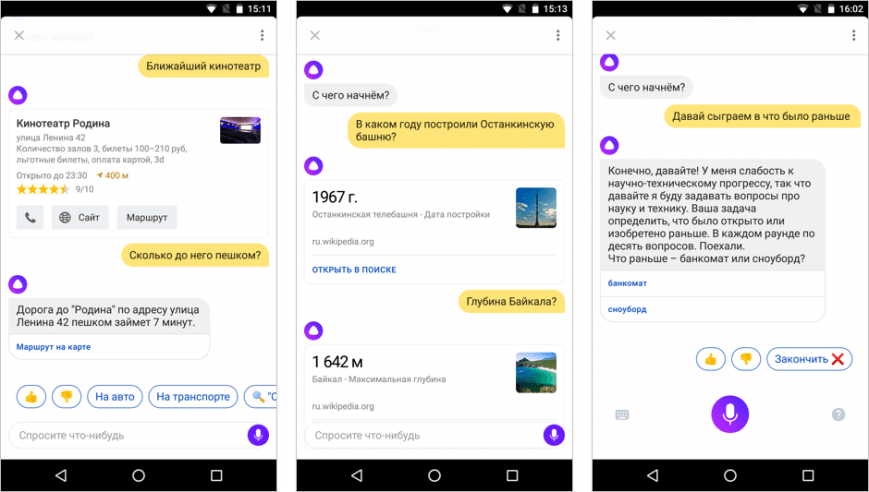
«Яндекс.Алиса» для Windows: как установить и включить на компьютере
- Для установки приложения «Яндекс.Алиса» на компьютер, необходимо перейти по адресу: alice.yandex.ru/windows и нажать кнопку «Установить», после этого установочный файл будет загружен на ПК. Этот процесс занимает всего пару секунд.
Для установки приложения нужно нажать кнопку - Установочный файл безальтернативно попадёт в папку C:Users…AppDataLocalYandexSearchBand. Существенным плюсом является то, что сопутствующий софт от «Яндекса» не загружается вместе с «Алисой» по умолчанию.
- Далее необходимо запустить его и подождать, пока завершится установка приложения. Если процесс завершился корректно, то слева возле копки «Пуск» появится строка поиска. Важно, что в ОС Windows 7 приложение отображается отдельным виджетом, а в десятой версии интегрируется в стандартный поиск (скрывая Cortana). «Алиса» не создаёт ярлыков для запуска с рабочего стола, но добавляет папку «Голосовой помощник» в меню «Пуск». В диспетчере задач появится новый процесс VoiceAssistant (searchbandapp64.exe).
Как настроить и пользоваться голосовым помощником
Чтобы воспользоваться голосовым помощником «Яндекса», в первую очередь необходимо подключить микрофон к компьютеру.
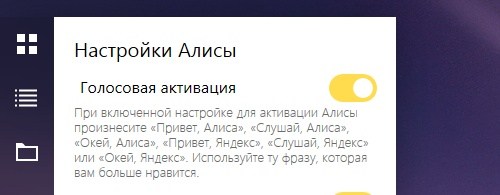
Кликнув по иконке микрофона или произнеся голосовую фразу, дождитесь сигнала, означающего, что ассистент вас слушает. Если приложение предполагает, что реплика пользователя завершена, оно воспроизводит соответствующий звук. После ответа на вопрос ассистент ждёт развития диалога и даёт возможность пользователю сказать что-нибудь ещё.
Если устройство ввода звука отсутствует, то на этом этапе поговорить с «Алисой» не представляется возможным, хотя разработчики обещают добавить такую опцию в будущем. Функция безмолвного ответа сообщениями со стороны помощника возможна уже сейчас, но без голосовых команд с вашей стороны диалог пока невозможен.
Интерфейс приложения «Яндекс.Алиса» включает в себя панель настроек и три вкладки быстрого доступа к трендовым новостям, программам и используемым папкам.
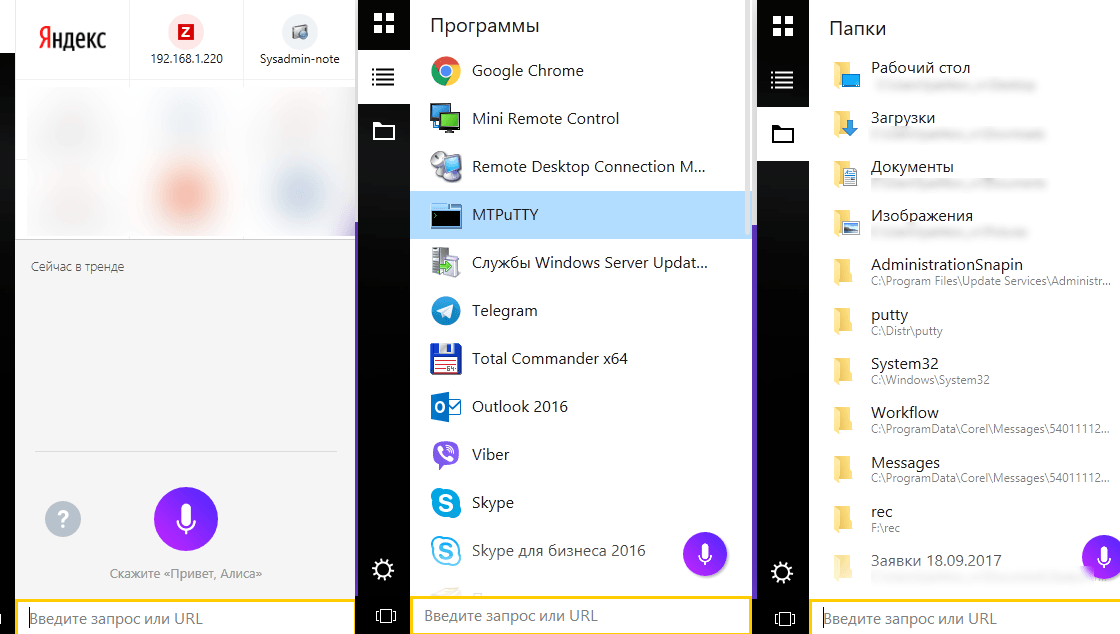
Возможности по настройке «Алисы» довольно обширны:
- Замена строки поиска на кнопки, для экономии места на панели задач.
- Отключение голосовой активации, в случае если не желаете, чтобы ассистентка слушала вас постоянно.
- Отключение голосовых ответов, в случае если вам не нравится голос «Алисы».
- Выбор действий с найденными файлами.
- Выбор браузера, через который вы хотите просматривать сайты.
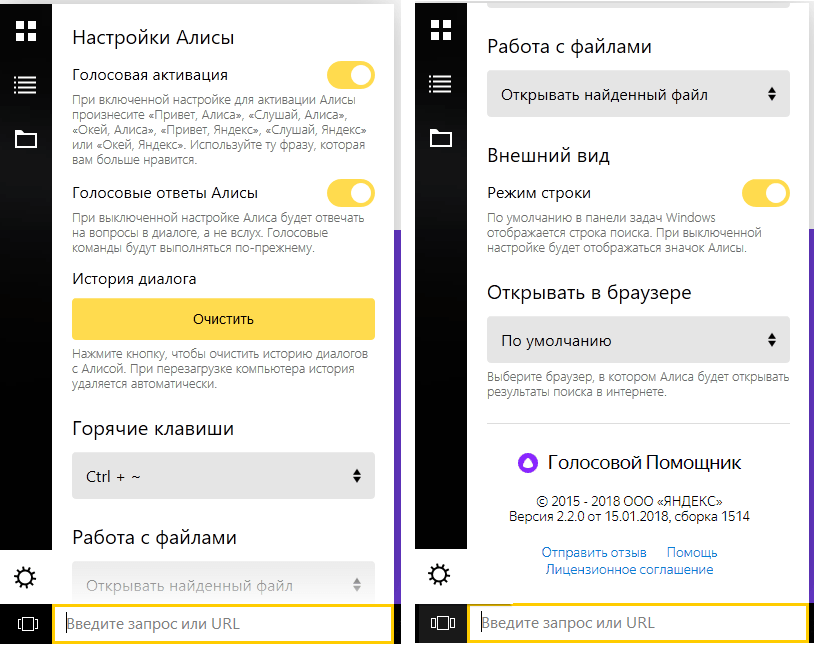
Как отключить и удалить приложение
Помимо выключения функции «Голосовая активация», в приложении предусматривается и опция полного выключения. Для этого существует специальная кнопка в конце раздела настроек.
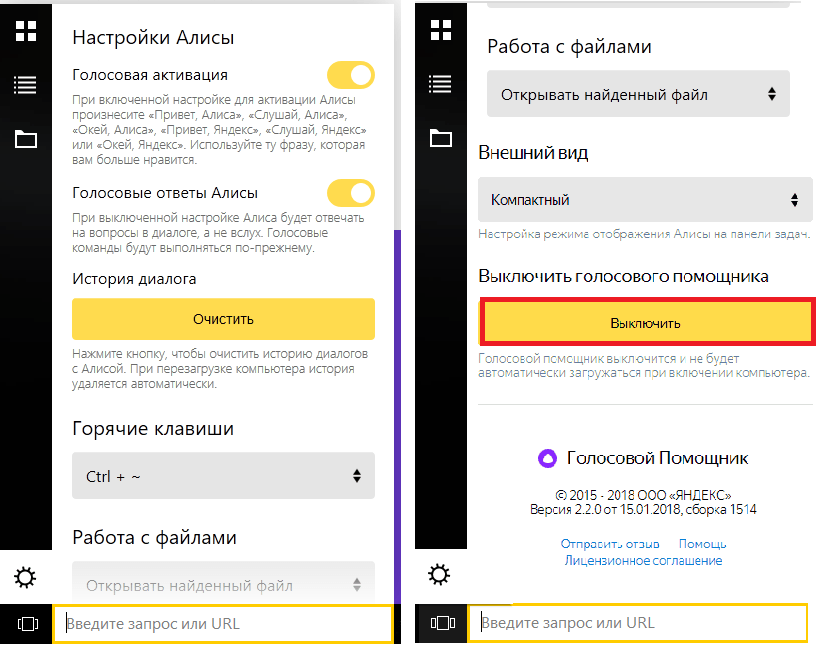
Если возникла необходимость удалить голосовой помощник полностью, рациональнее всего сделать это стандартным способом через сервис «Установка и удаление программ». Для этого выберете приложение из списка и кликните по кнопке «Удалить».
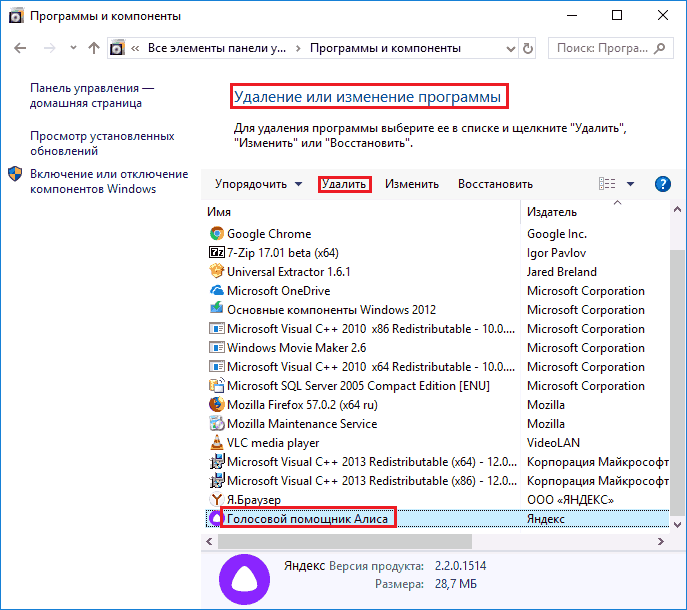
После удаления автоматически откроется сайт «Яндекса» и попросит выбрать причину, по которой вы удалили «Алису». Однако можно просто проигнорировать просьбу об обратной связи.
Почему не устанавливается голосовой помощник
Для стабильной работы приложения необходимо соблюдение некоторых условий:
- операционная система Windows 7 или более новая;
- стабильно высокая скорость интернет-соединения;
- наличие свободного места на диске С;
- наличие прав администратора компьютера.
Таблица: основные проблемы в работе «Алисы» и методы их решения
| Проблема | Решение |
| Ассистент занимает много памяти | Отключите голосовую активацию |
| «Алиса» активизируется самостоятельно | |
| Помощник не реагирует на вопрос | Проверьте настройки микрофона и подключение к интернету |
| После перезагрузки системы помощник не запускается | Вручную добавить приложение в папку Автозагрузка |
| «Алиса» зависает | Выключите и включите голосовой помощник |
| Приложение выдаёт сообщение «Нет доступа к интернету» | Отключите в антивирусе опцию проверки соединения «HTTPS» |
В любом случае следует учесть, что приложение ещё совсем молодое, и нужно дать разработчикам время для устранения существующих неполадок.
В заключение хочется отметить высокий потенциал и профессионализм российских программистов, так как «Яндекс.Алиса» практически ни в чём не уступает зарубежным аналогам, а иногда даже превосходит их. К примеру, благодаря использованию нейросетей вместо готовых баз ответов, общение с «Алисой» становится более раскрепощённым и свободным.
Однако все голосовые помощники в настоящее время являются больше средствами развлечения, нежели инструментами, способными оказать реальную практическую помощь.